Contrôles spécifiques Quadratus
![]() Les sélecteurs
Les sélecteurs
![]()
Ils permettent de se déplacer d'une fiche à une autre :
Première fiche ![]() ou (<Ctrl+FlecheHaut>)
ou (<Ctrl+FlecheHaut>)
Fiche précédente, ![]() ou (<Ctrl+FlecheGauche>)
ou (<Ctrl+FlecheGauche>)
Fiche suivante ![]() ou (<Ctrl+FlecheDroite>)
ou (<Ctrl+FlecheDroite>)
Dernière fiche ![]() ou (<Ctrl+FlecheBas>)
ou (<Ctrl+FlecheBas>)
![]() Les listes
Les listes
Dans ce contrôle, il est possible :
De saisir directement le renseignement,
De rechercher le renseignement dans la liste activable en cliquant sur le bouton à droite de la zone de saisie ou en tapant <F4>.
Description et utilisation de la liste :
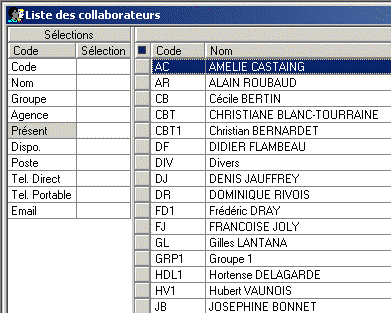
La liste s'ouvre automatiquement sur l'élément le plus proche de celui entré dans la zone de saisie. Si cette zone de saisie est vide, la liste se positionne sur le premier élément.
La sélection de l'élément voulu se fait en double-cliquant sur la ligne contenant cet élément ou en tapant <Entrée> quand cette ligne est de couleur bleue (dans cet exemple, la première ligne). La sortie de la liste est automatique après sélection d'un élément.
La sortie de la liste sans sélection se fait en tapant <Echap>.
Les déplacements dans les listes se font par :
Ctrl + PgUp : Première ligne de la liste ou du tableau.
PgUp : Première ligne affichée dans la liste ou le tableau.
PgDown : Dernière ligne affichée dans la liste ou le tableau.
Ctrl + PgDown : Dernière ligne de la liste ou du tableau.
Flèches du clavier : Ligne suivante (Flèche vers le bas), ligne précédente (Flèche vers le haut).
Utilisation de la zone "sélections" sur la gauche de la liste, si cette zone est visible.
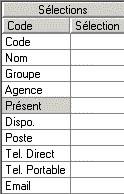
Pour se déplacer de la zone de sélection à la zone de liste, et réciproquement, utiliser les touches <Tab> et <Maj + Tab>.
En renseignant les zones de saisie de la colonne sélection il est possible de réduire la liste aux éléments correspondants à cette sélection.
Par exemple, dans l'exemple précédent, en entrant "015" dans la ligne "Compte", seules les 5 premières lignes de la liste s'afficheront.
En renseignant plus d'une ligne de saisie, la sélection se fait en tenant compte de tous les éléments en même temps. Par exemple, en entrant "015" dans la ligne "Compte" et "VE" (ou "ve") dans la ligne "Intitulé" seules les 2 premières lignes s'afficheront.
Utilisation des caractères jokers :
|
* |
remplace n'importe quel groupe de caractères. Par exemple, si la ligne "CodeClient" est renseignée avec "*99", seules les lignes contenant deux 9 consécutifs, quelle que soit leur position s'afficheront. |
|
! |
permet de rechercher une rubrique vide |
|
? |
permet de rechercher une rubrique non vide |
|
xyz! |
rubrique correspondant rigoureusement au critère "xyz" |
|
o ou O |
pour afficher les lignes pour lesquelles le critère de sélection est de type vrai |
|
n ou N |
pour afficher les lignes pour lesquelles le critère de sélection est de type faux |
|
JJ/MM/AAAA JJ/MM/AA |
permet de rechercher une date précise 2 formats sont proposés |
|
JJ/MM/AA->JJ/MM/AA ou 11->20 |
pour les critères de type date et montant, permet de rechercher entre 2 dates ou 2 montants (les 2 dates ou montants en extrémité sont inclues). |
Ces caractères jokers sont utilisables quel que soit le type de la ligne de sélection : nombre, caractères, date.
Tri des listes.
En cliquant sur le nom d'une colonne, la liste se reclasse selon l'ordre croissant des éléments de cette colonne. Par exemple, la liste présentée ci-dessus est triée par numéros de compte croissants. En cliquant sur le nom de la colonne "Intitulé", elle se reclassera par intitulés croissants.
Imprimer une liste ou la copier pour la coller dans Excel.
Cette manipulation se fait rapidement en tapant la combinaison de touches <Ctrl + Maj + F1> ou en cliquant sur le carré bleu placé en haut à gauche de la liste (s'il est affiché) ![]() .Une fenêtre de gestionnaire des listes s'affiche
.Une fenêtre de gestionnaire des listes s'affiche 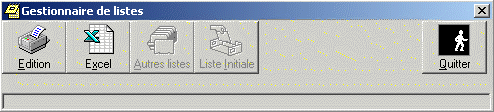
Cliquez sur le bouton "Edition"  pour imprimer la liste.
pour imprimer la liste.
Cliquez sur le bouton "Excel"  pour ouvrir automatiquement un nouveau classeur, et y copier automatiquement la liste avec le titre des colonnes (la liste est donc directement utilisable pour un éventuel publipostage).
pour ouvrir automatiquement un nouveau classeur, et y copier automatiquement la liste avec le titre des colonnes (la liste est donc directement utilisable pour un éventuel publipostage).
![]() Les tableaux
Les tableaux
Les tableaux et les listes affichées par <F4> ont une présentation très proche mais des utilités différentes :
Les listes sont des outils de visualisation dans lesquels il est possible de sélectionner une partie des éléments ;
Les tableaux sont des zones d'affichage de données ou le tri est possible, mais pas la sélection d'une partie des informations uniquement. De plus dans un tableau, contrairement aux listes, il est souvent possible de saisir ou modifier des données.
Les déplacements, les tris dans et la fonction de copie vers Excel dans les tableaux se font de la même façon que dans les listes.
Les saisies dans les tableaux peuvent être réalisées soit sur une ligne soit dans une seule cellule. Dans le premier cas toute la ligne sélectionnée apparaît en bleu, dans le second seulement la cellule.
Pour saisir une donnée dans un tableau :
Sélectionnez la ligne, ou la cellule, dans laquelle les modifications doivent être apportées ;
Tapez <Entrée> ou double-cliquez ;
La cellule à modifier apparaît en vert. Dans une saisie de ligne, pour atteindre les zones suivantes ou précédentes utiliser les touches <Tab> et <Alt+Tab>. En saisie d'une cellule ces touches provoquent la sortie du mode de saisie en annulant les modifications.
Pour sortir du mode de saisie en validant les modifications taper <Entrée>, en les annulant taper <Esc>.